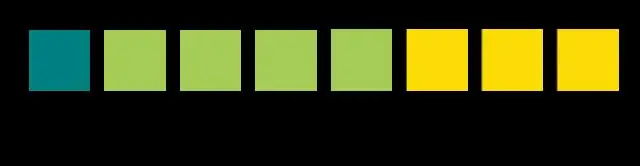
Tartalomjegyzék:
- Szerző Lynn Donovan [email protected].
- Public 2023-12-15 23:48.
- Utoljára módosítva 2025-01-22 17:26.
Kattintson az "Egyéni" fülre a tetején Színek ablak az RGB érték beállításához. Válassza ki az „RGB” elemet Szín Modell legördülő menü. Írja be a piros, zöld és kék értékeket a piros, zöld és kék mezőkbe. Ha nem ismeri a pontos RGB értékeket, használhatja a szín választógombot a tetején, hogy kiválassza a szín.
Hasonlóképpen felteheti a kérdést, hogyan találja meg a színkódot a PowerPointban?
Microsoft PowerPoint 2010: Egy prezentációban használt szín RGB-értékeinek meghatározása
- Jelölje ki a szöveget.
- Az eszköztár „Rajzeszközök” részében kattintson a Formátum fülre.
- Kattintson a Szövegkitöltés > További kitöltési színek lehetőségre.
- Kattintson az Egyéni fülre. Ez megadja a kérdéses szín piros, zöld és kék értékeit.
A fentieken kívül hogyan lehet színpalettát hozzáadni a PowerPointban? Színséma létrehozása a PowerPointban
- 1 Nyissa meg a Tervezés lapot a szalagra kattintva.
- 2 Válassza ki a használni kívánt színsémát.
- 3 Kattintson a Témaszínek gombra, majd válassza az Új témaszínek létrehozása lehetőséget.
- 4 Kattintson a módosítani kívánt szín gombjára.
- 5 Válassza ki a kívánt színt.
- 6Ha egyik lehetőség sem tetszik, kattintson a További színek gombra.
A fentieken kívül hogyan importálhatok színt a PowerPointba?
Kattintson az első diára, majd a Tervezés lapon kattintson a lefelé mutató nyílra a Változatok csoportban. Kattintson Színek , Betűtípusok, Effektusok vagy Háttérstílusok, és válasszon a beépített lehetőségek közül, vagy szabja testre sajátját. Ha végzett a stílusok testreszabásával, kattintson a lefelé mutató nyílra a Témák csoportban, majd kattintson az Aktuális téma mentése gombra.
Hogyan színezhet ki egy legendát a PowerPointban?
Kattintson a „Beszúrás” fülre, majd a „Szövegdoboz” gombra. Amikor a kurzor fejjel lefelé fordított keresztre változik, húzással hozzon létre egy szövegdobozt a felső négyzet mellett legenda . Kattintson a szövegmezőbe, és írja be legenda részleteket, mint például az „Alkalmazotti fizetések”, megjegyezve, hogy ez szín ezt az adatpontot jelenti a diagramon.
Ajánlott:
Hogyan lehet ciklusdiagramot létrehozni a PowerPointban?

Ciklikus nyíldiagram létrehozása a PowerPointban Adjon hozzá egy ovális alakzatot a diához (rajz közben tartsa lenyomva a Shift billentyűt, hogy körré alakítsa). Jelölje ki a kört, és nyomja le a Ctrl+D billentyűkombinációt a másoláshoz. Helyezze az új kört a meglévő fölé. Csökkentse a kör méretét az egérrel a fogantyú megragadásával és húzásával (átméretezés közben tartsa lenyomva a Ctrl+Shift billentyűket)
Hogyan változtathatom meg a színkódot az IntelliJ-ben?

A szerkesztő háttérszínének megváltoztatásához az Intellij Idea újabb verzióiban (2017 után) lépjen a Beállítások > Szerkesztő > Színséma > Általános menüpontba, majd a jobb oldali listában bontsa ki a Szöveg elemet, kattintson az „Alapértelmezett szöveg” elemre, majd kattintson a szín hexadecimális kódjára. szerezze be a színkört
Hogyan lehet láblécet szerkeszteni a PowerPointban?

Kattintson a NÉZET > Normál lehetőségre, majd kattintson a módosítani kívánt diára. Kattintson a BEHELYEZÉS > Fejléc és lábléc elemre. Kattintson a Dia fülre, hajtsa végre a kívánt módosításokat, majd kattintson az Alkalmaz gombra a változtatások alkalmazásához a kiválasztott diákra, vagy az Alkalmazásra az összesre gombra az összes diára történő módosításhoz
Hogyan lehet makrót létrehozni a Microsoft PowerPointban?

Makró létrehozása a PowerPointban A Nézet lapon válassza a Makrók lehetőséget. A Makró párbeszédpanelen írja be a makró nevét. A Makró listában kattintson arra a sablonra vagy bemutatóra, amelyben a makrót tárolni szeretné. A Leírás mezőbe írja be a makró leírását. Kattintson a Létrehozás gombra a Visual Basic for Applications megnyitásához
Hogyan lehet lassított felvételt készíteni a Snapchaten?
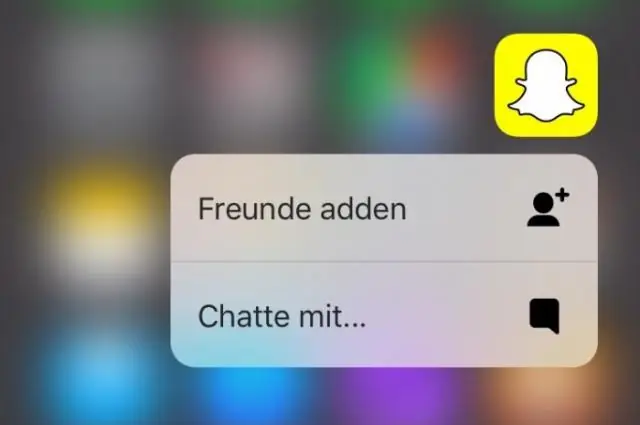
Indítsa el a kamerát a Snapchatben, tartsa lenyomva az alján található körkioldó gombot, és engedje el, ha befejezte a klip rögzítését. Ezután csúsztassa ujját balról jobbra a három új szűrő megtekintéséhez: lassítás, gyors előretekerés és visszatekerés. Továbbra is megtalálhatja a régi szűrőket, ha folyamatosan csúsztatja a jobbról balra lépéshez
